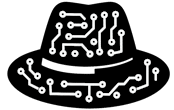📦 La Gestion des Paquets sous Linux Debian : Comment nourrir correctement votre système
Un système Debian bien nourri est un système heureux. Et pour le nourrir, pas besoin de miettes de pain ou de prières au dieu Penguin, non : vous avez besoin de paquets. Parlons donc sérieusement — mais pas trop — de gestion de paquets avec APT, les dépôts, les fichiers de configuration, et comment ne pas tout casser en voulant installer un jeu de solitaire.
🔍 Qu’est-ce qu’un paquet Debian ?
Un paquet Debian est une archive .deb contenant un logiciel, ses fichiers, ses métadonnées, et parfois des scripts de configuration. Il est conçu pour être installé proprement, mis à jour facilement, et retiré sans tout ruiner. C’est un peu comme un invité bien élevé qui repart sans voler votre Wi-Fi.
🏦 Les dépôts (repositories)
Les paquets sont stockés dans des dépôts, accessibles via Internet. Debian classe ces dépôts selon leur stabilité et leur niveau de liberté idéologique :
main: 100% libre et supporté par Debiancontrib: libre mais dépend de trucs non libresnon-free: paquets pas libres, mais pratiques (comme certains firmwares ou pilotes)
💾 Les types de dépôts
stable: pour ceux qui aiment le calmetesting: un peu plus aventurierunstable(aliassid) : pour les vrais kamikazes
🗂️ Le fichier /etc/apt/sources.list
Ce fichier indique à votre système où trouver ses paquets. Chaque ligne est une adresse vers un dépôt. Exemple typique :
deb http://deb.debian.org/debian stable main contrib non-free non-free-firmwareLes lignes commençant par deb sont pour les paquets binaires, deb-src pour les sources. Miroirs disponibles sur https://www.debian.org/mirror/list.
🪞 Les miroirs
Les miroirs sont des copies synchronisées des dépôts Debian. Choisir un miroir proche géographiquement, c’est améliorer la vitesse et limiter les erreurs réseau. Utilisez netselect-apt pour automatiser le choix du miroir le plus rapide.
🛠️ Commandes APT essentielles
apt update: met à jour la liste des paquets disponiblesapt upgrade: met à jour les paquets installésapt install <paquet>: installe un paquetapt remove <paquet>: supprime un paquetapt purge <paquet>: supprime un paquet et ses fichiers de configapt autoremove: nettoie les dépendances devenues inutilesapt search <mot>: cherche un paquetapt show <paquet>: affiche les détails d’un paquet
🧼 Bonnes pratiques
- Faites un
updateavant toute installation - Lisez les messages lors d’un
upgrade. S’il mentionne la désinstallation d’un paquet essentiel, il est peut-être temps de paniquer (ou d’annuler) - N’utilisez
apt --fix-broken installqu’en dernier recours. Ou en préambule à une réinstallation complète.
😬 Et quand ça part en vrille ?
Si APT se plaint de dépendances cassées, de paquets en conflit, ou menace de tout désinstaller, commencez par :
dpkg --configure -aapt --fix-broken install
Et si rien ne va plus, commencez à chercher du réconfort sur les forums ou dans un verre de whisky (open-source).
🎬 En résumé
| Commande | Utilité |
|---|---|
| apt update | Met à jour les index de paquets |
| apt upgrade | Met à jour les paquets installés |
| apt install | Installe un paquet |
| apt remove | Supprime un paquet |
| apt purge | Supprime complètement un paquet |
| apt autoremove | Nettoie les dépendances inutiles |
Gérer les paquets sur Debian, c’est comme gérer son frigo : il faut savoir ce qu’on a, ce dont on a besoin, et ce qu’il vaut mieux éviter de toucher. Et parfois, il faut tout jeter et recommencer. Bon appétit, et bon apt !